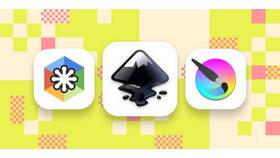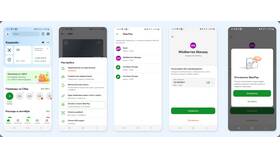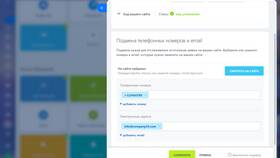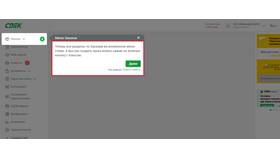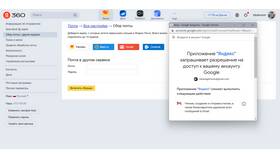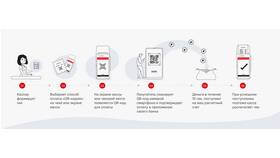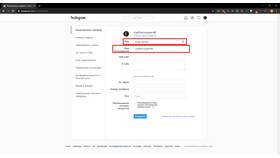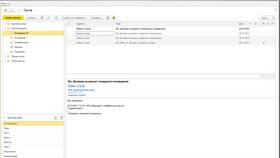| Программа | Метод изменения | Горячие клавиши |
| Adobe Photoshop | Изображение → Размер холста | Alt+Ctrl+C |
| GIMP | Изображение → Размер холста | Alt+I, затем C |
| Krita | Изображение → Изменить размер холста | Ctrl+Alt+C |
- Перейдите в меню "Изображение"
- Выберите "Размер холста"
- Введите новые размеры в полях "Ширина" и "Высота"
- Выберите единицы измерения (пиксели, см, дюймы)
| Параметр | Описание |
| Якорь | Определяет, с какой стороны будет добавляться/удаляться пространство |
| Цвет расширения холста | Выбор цвета для новых областей |
| Относительный | Изменение размеров относительно текущих |
- Увеличение холста - добавляет пространство вокруг изображения
- Уменьшение холста - обрезает изображение по заданным размерам
- Пропорциональное изменение - сохраняет соотношение сторон
- Неравномерное изменение - позволяет свободно изменять ширину и высоту
| Ситуация | Совет |
| Подготовка к печати | Учитывайте поля и безопасные зоны |
| Создание шаблонов | Используйте стандартные размеры |
| Работа с текстом | Оставляйте свободное пространство |
- Автоматическое центрирование содержимого при изменении размеров
- Сохранение пользовательских пресетов размеров
- Пакетное изменение размеров нескольких холстов
- Использование направляющих для точного позиционирования
Изменение размера холста - важный навык для любого, кто работает с графикой. Правильное использование этой функции позволяет адаптировать рабочую область под конкретные задачи, сохраняя при этом качество и композицию изображения.